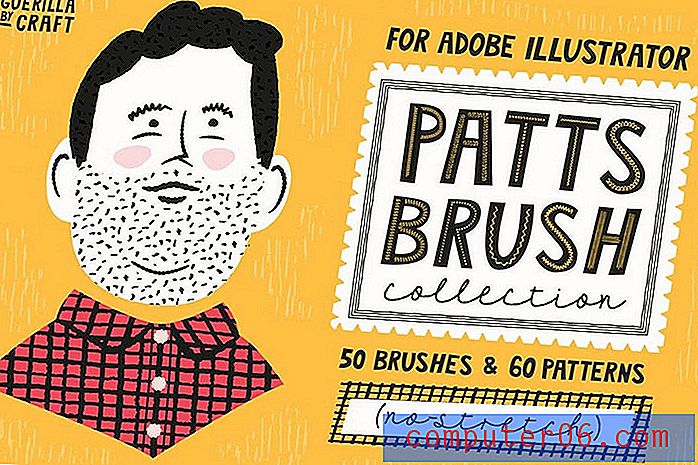Как да добавите стойности в таблица на Word 2010
Може би сте открили, че е възможно да копирате данни от електронната таблица на Microsoft Excel в документ на Microsoft Word, но понякога работите с данни в Microsoft Word и трябва да можете да изпълнявате някои прости функции. Word 2010 има възможности да изпълнява някои основни аритметични функции, а добавянето на стойности на таблицата е една от тях.
Нашият урок по-долу ще ви преведе през процеса на получаване на обща сума в една от клетките в таблицата в Microsoft Word, за да можете да продължите да създавате останалата част от документа си.
Използвайте формула SUM в таблица в Word 2010
Стъпките в тази статия ще предполагат, че вече имате таблица на Word, съдържаща стойностите на клетките, които искате да добавите. Ще вмъкнем сумата от колона от стойности в клетката под тези стойности, зад думата „Общо“. Включването на думата „Общо“ не е задължително, но може да бъде полезно за идентифициране на информация в таблицата.
Стъпка 1: Отворете документа си в Word 2010.
Стъпка 2: Щракнете върху позицията в таблицата си, където искате да поставите общата сума на стойностите на клетката по-горе.

Стъпка 3: Щракнете върху раздела Оформление под Инструменти за таблица в горната част на прозореца.
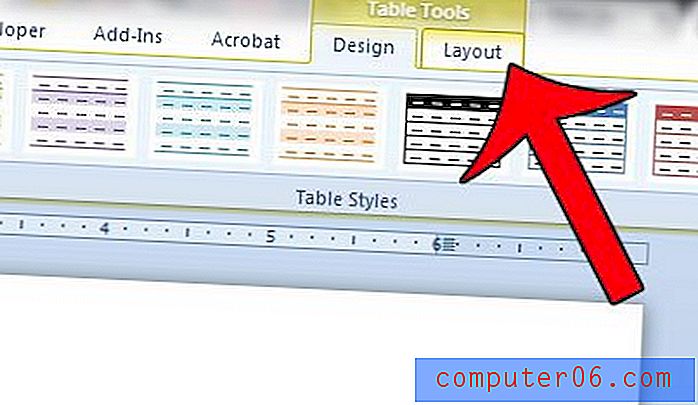
Стъпка 4: Щракнете върху бутона Формула в раздела Данни на лентата в горната част на прозореца.
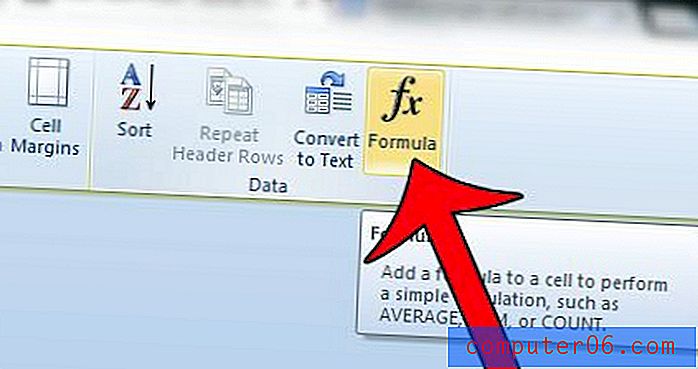
Стъпка 5: Потвърдете, че формулата в полето Formula казва = SUM (ABOVE), след което щракнете върху бутона OK . Ако искате да покажете сумата като процент или като валута, след това щракнете върху падащото меню Формат на номера и изберете подходящия формат.
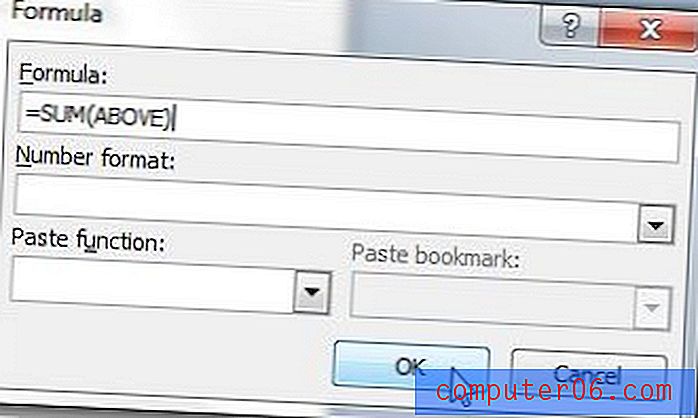
Ако искате само да добавите някои от стойностите от диапазон, тогава можете да промените формулата малко. Например в изображението по-горе бих могъл да добавя първите три числа в моята колона. Модифицираната формула за това би била = SUM (A1: A3) . Локациите на клетките в таблица на Word са организирани по същия начин, както са в Excel, така че първата колона отляво е колона A, втората колона B колона и др. Първият ред е ред 1, вторият ред е ред 2 и т.н.
Ако искате да добавите стойностите в един ред вместо стойностите в колона, можете да щракнете в клетка вляво или вдясно от данните, които искате да добавите, а Word ще актуализира формулата въз основа на това, което ви мисли се опитват да направят.
Можете да изпълнявате някои други задачи върху данните на вашата таблица, включително сортиране. Тази статия ще ви покаже как да сортирате данни в таблица в Word 2010.